نحوه اجرا بازی PS4 در رایانه شخصی
پلی استیشن ۴ سونی هم اکنون می تواند بازی های خود را به رایانه های شخصی ویندوز و مکینتاش با ویژگی بنام Remote Play پخش کند. این بدان معناست که شما می توانید بازی های PS4 خود را درست در رایانه شخصی یا لپ تاپ خود اجرا نمایید ، بدون آنکه بخواهید از تلویزیون خود استفاده کنید.

Remote Play کاملاً جدید نیست ، زیرا همیشه با دستگاه های خاص سونی کار می کند و می توانید از آن برای پخش غیر رسمی بازی های PS4 به هر دستگاه Android استفاده کنید . برخلاف Microsoft’s Xbox-One مایکروسافت که از اینترنت برای اتصال استفاده می نماید برنامه PS4’s Remote Play سونی از طریق شبکه محلی شما برای ارتباط کار می کند. همچنین ، این امکان را به شما می دهد تا بازی ها را به مک ها انتقال دهید.
آنچه شما برای اجرا بازی PS4 در رایانه شخصی نیاز دارید
برای این کار باید سیستم عامل ۳.۵۰ یا جدیدتر را در PlayStation 4 خود اجرا کنید. برای اطمینان از جدیدترین به روزرسانی های سیستم عامل ، به صفحه تنظیمات در PS4 خود بروید و “System Software Update” را انتخاب کنید. PS4 شما هرگونه به روزرسانی موجود را بررسی می کند و به شما امکان می دهد که آنها را بارگیری کنید.
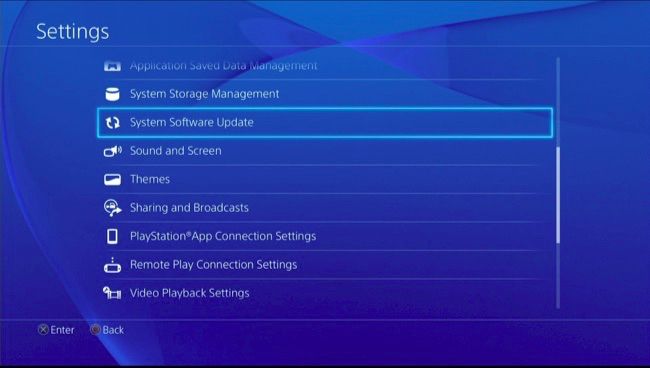
سونی اتصال به اینترنت را با سرعت بارگیری حداقل ۱۲ مگابیت در ثانیه برای پخش بهینه بازی توصیه می کند. اگر مطمئن نیستید که سرعت آن چقدر سریع است ، می توانید سرعت اتصال اینترنت خود را با استفاده از وب سایت SpeedTest تست کنید . این مسئله تنها در صورتی اهمیت دارد که بازی ها را از طریق اینترنت پخش می کنید. اگر این کار را نکنید ، اتصال به اینترنت مهم نیست – احتمالاً شبکه شما به اندازه کافی سریع است.
در رایانه خود به ویندوز ۸.۱ یا ویندوز ۱۰ نیاز خواهید داشت ، ویندوز ۷ پشتیبانی نمی شود ، اما هنوز هم می توانید به صورت رایگان به ویندوز ۱۰ ارتقا دهید . سونی حداقل یک پردازنده Intel Core i5-560M 2.67GHz و ۲ گیگابایت رم را برای عملکرد بهینه توصیه می کند.
اگر Mac دارید ، به OS X Yosemite یا OS X El Capitan نیاز دارید. سونی حداقل یک پردازنده Intel Core i5-520M 2.40 گیگاهرتز و رم ۲ گیگابایتی را توصیه می کند.
مرحله اول : Remote Play را در پلی استیشن ۴ خود فعال کنید
در ابتدا ، اگر قبلاً این کار را نکرده اید ، باید Remote Play را در پلی استیشن ۴ خود فعال کنید. به صفحه تنظیمات PlayStation 4 بروید ، “Remote Play Connection Settings” را در لیست انتخاب کنید و گزینه “Enable Remote Play” را فعال کنید.
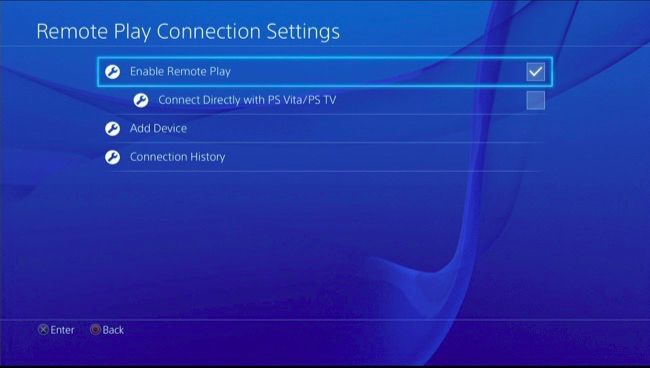
در مرحله بعد ، به صفحه اصلی تنظیمات بروید و “PlayStation Network / Account Management” را انتخاب کنید. “Activate as Your Primary PS4” را انتخاب کنید و از گزینه “Activate” استفاده کنید. Remote Play به طور خودکار از پلی استیشن ۴ که به عنوان PlayStation 4 اصلی شما مشخص شده است ، به اتصال و جریان می یابد.
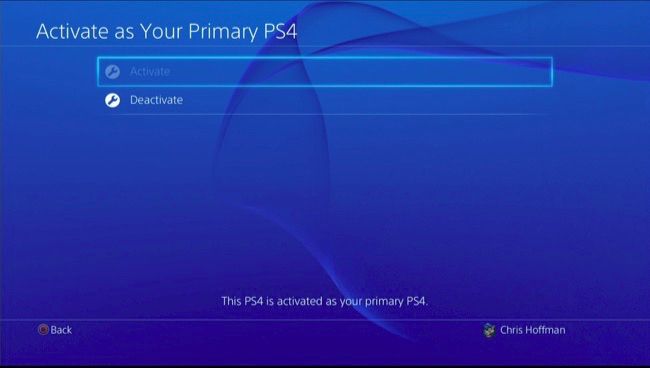
همچنین به صفحه اصلی تنظیمات برگردید و “Power Save Settings” را انتخاب کنید. “Set Features Available in Rest Mode” را انتخاب کنید ، “Stay Connected to the Internet” و “Enable Turning on of PS4 from Network” را فعال کنید. این کار به برنامه Remote Play اجازه می دهد PS4 خود را از حالت استراحت از راه دور بیدار کند تا بتوانید سریع بازی ها را به هم وصل کرده و بازی کنید.
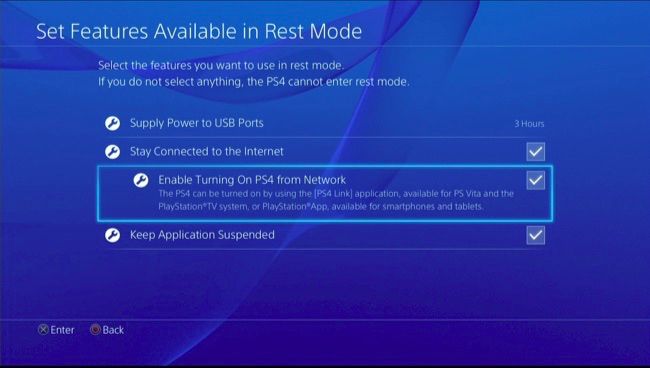
مرحله دوم: Remote Play را روی رایانه یا Mac خود نصب و پیکربندی کنید
بعد ، به رایانه خود بروید و برنامه Remote Play را برای ویندوز یا مک از وب سایت سونی بارگیری کنید. و آن را به عنوان یک نرم افزار معمولی بر روی سیستم خود نصب کنید.
پس از نصب برنامه PS4 Remote Play را راه اندازی کنید و از شما خواسته می شود یک کنترلر PlayStation 4 DualShock 4 را از طریق کابل USB به رایانه متصل کنید. متأسفانه ، سونی با وجود این واقعیت که می توانید کنترل کننده های PS4 را از طریق بلوتوث با کامپیوتر خود جفت کنید ، به طور رسمی از کنترل کننده های متصل از طریق کابل USB پشتیبانی می کند . می توانید از همان کابل USB مورد استفاده خود برای کنترل شارژر DualShock 4 خود به پلی استیشن ۴ خود استفاده کنید.
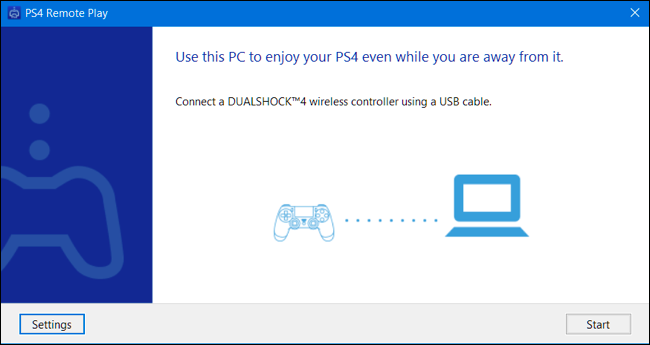
بر روی “Start” کلیک کنید و می توانید با حساب PlayStation Network خود که در PS4 خود استفاده می کنید وارد سیستم شوید. صفحه تنظیمات را در برنامه باز کنید و با همان حساب شبکه پلی استیشن مورد استفاده در PS4 خود وارد سیستم شوید. این کار برنامه Remote Play را با PS4 شما متصل می کند. این برنامه ممکن است چند دقیقه طول بکشد تا PS4 خود را پیدا کنید ، بنابراین صبور باشید.
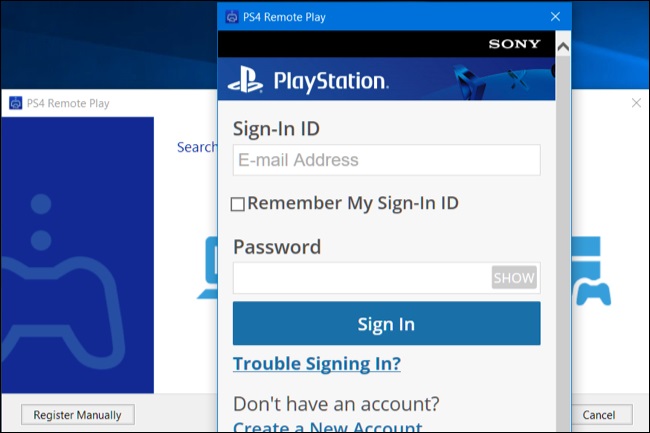
پس از اتصال ، می توانید از کنترلر PS4 متصل به برنامه Remote Play برای کنترل از راه دور PS4 خود استفاده کنید. بازی ها را راه اندازی کنید ، و آنها بر روی PS4 شما اجرا می شوند و به رایانه ای که جلوی آن می نشینید ، جریان می یابند. همه چیز مانند این کار می کند که به طور معمول انجام می شود ، اگرچه مقدار تأخیر اضافه شده و گرافیکی کمی پایین تر از آن دارید که مستقیماً جلوی PS4 خود نشسته باشید.
ماوس را روی پنجره بکشید و از دکمه ای که در گوشه پایین سمت راست ظاهر می شود استفاده کنید تا آن را در حالت تمام صفحه تنظیم کنید.
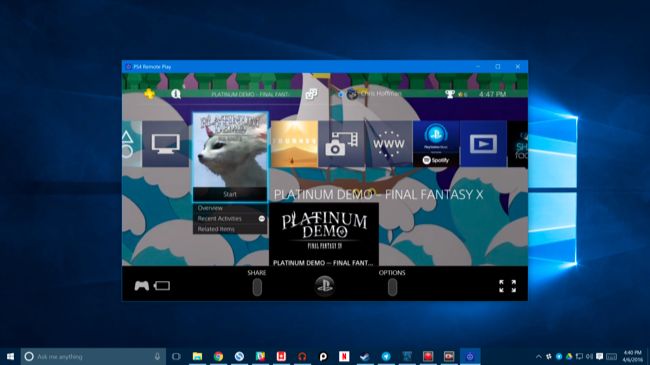
مرحله سوم: تنظیمات خود را تنظیم کنید
با کلیک بر روی دکمه “Settings” در صفحه اصلی می توانید گزینه های گرافیکی را نیشگون بگیرید. شما می توانید وضوح یا High (720p) ، استاندارد (540p) یا Low (360p) را انتخاب کنید. استاندارد به طور پیش فرض انتخاب شده است ، اما شما باید سعی کنید از High برای بهترین کیفیت گرافیکی استفاده کنید. اگر ویدیو یا صدا رد شد ، می توانید این تنظیم را پایین بیاورید تا جریان راحت تر کار کند. Remote Play در حال حاضر 1080p را به عنوان گزینه جریان ارائه نمی دهد.
همچنین می توانید استاندارد یا بالاتر را به عنوان نرخ فریم خود انتخاب کنید ، با استاندارد انتخاب شده به طور پیش فرض. High منجر به یک پخش روانتر خواهد شد ، اما برای این کار شما باید اتصال سریع تری به PS4 داشته باشید. در صورت انتخاب گزینه High ، گزینه های ضبط شده گیم پلی داخلی PS4 نیز غیرفعال می شوند. High در شبکه خانگی شما ایده آل است ، با فرض اینکه شما یک اتصال Wi-Fi به اندازه کافی سریع یا اتصال اترنت سیمی برای PS4 و رایانه خود دارید. همیشه می توانید با فعال کردن High سعی کنید عملکرد خود را ببینید و اگر خیلی کند باشد به عقب برگردانید.
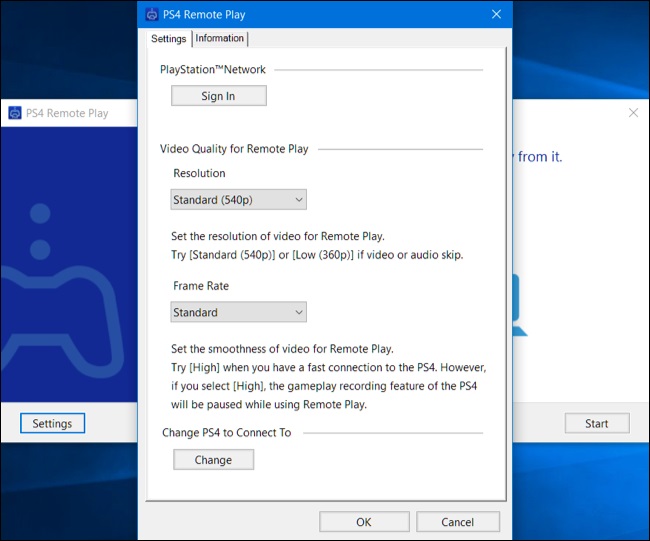
چگونه مشکلات ارتباط و جریان را برطرف کنیم
اگر برنامه Remote Play PS4 خود را به صورت خودکار پیدا نکرد ، می توانید به صورت دستی برنامه Remote Play را با PS4 جفت کنید. فقط روی دکمه “Register Manually” روی صفحه کلیک کنید که در حالی که برنامه در حال اتصال است ، ظاهر می شود. سپس می توانید با مراجعه به صفحه Settings > Remote Play Connection Settings در PS4 خود و انتخاب “Add Device” ، یک کد را دریافت کنید. یک کد لازم را برای ورود به برنامه دریافت خواهید کرد.
اگر اتصال خیلی صاف نیست ، سعی کنید وارد صفحه تنظیمات شوید و وضوح تصویر یا فریم پایین را انتخاب کنید. هرچه رزولوشن و نرخ فریم کمتر باشد ، پهنای باند کمتری نیاز دارید و در اتصالات اینترنتی کندتر عملکرد بهتری خواهید داشت.
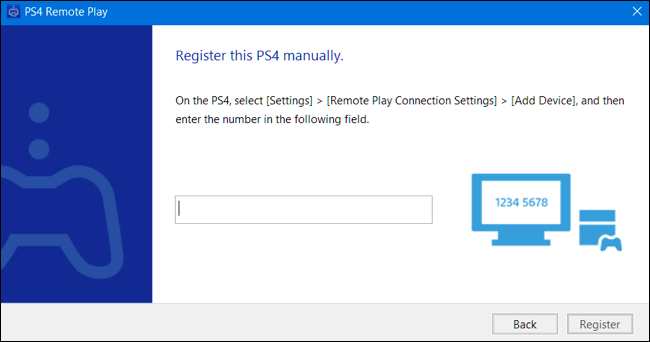
اگر برای اجرا بازی PS4 در رایانه خود مشکل دارید ، ممکن است روتر بی سیم قدیمی تری داشته باشید که Wi-Fi را به اندازه کافی سریع ارائه نمی دهد. شاید لازم باشد که به روتر مدرن تری آپدیت شوید . شما همچنین می توانید PS4 و رایانه شخصی خود را به یک کابل سیمی اترنت به روتر متصل کنید. این سرعت اتصال سریع تری به شما می دهد و دیگر نیازی به نگرانی درباره دریافت اینترنت Wi-Fi نخواهید داشت.
Remote Play سونی برای اجرا بازی PS4 در رایانه نسبتاً خوب عمل می کند و امیدوارم در آینده نیز پیشرفت کند. پشتیبانی از ویندوز ۷ با توجه به میزان محبوبیت سیستم عامل هنوز هم یک تأسف ناگوار است و این یک مشکل است که باید کنترلر خود را با کابل USB وصل کنید. همچنین خوب است که بازی ها را در 1080p پخش کنید ، اما PS4 ممکن است هرگز سخت افزارهای سخت افزاری را برای آن نداشته باشد. در کل ، حتی با وجود اشکالات ، این یک ویژگی بسیار جالب است ، به خصوص اگر تلویزیون اتاق نشیمن خود را با افراد دیگر به اشتراک بگذارید.











دیدگاه ها